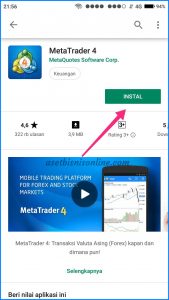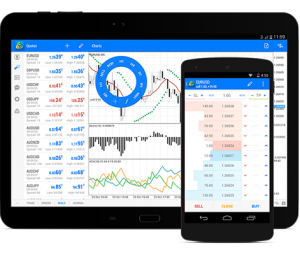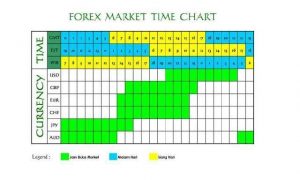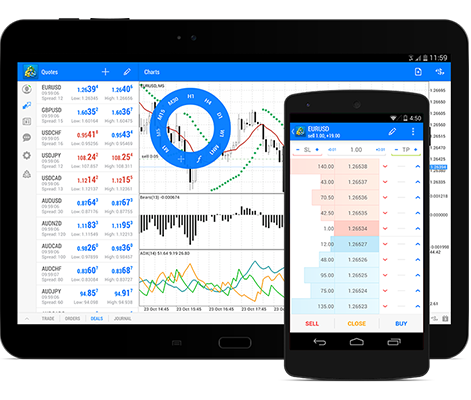
Halo… Sobat Trader kali ini kita akan belajar Cara Pasang Indikator MT4 di Android, tujuan utama pemasangan indikator forex adalah untuk memudahkan kita dalam membaca dan menganalisa market forex.
Coba kita perhatikan bersama gambar grafik polos tanpa indikator dibawah ini, dengan melihat gambar grafik polos tentunya untuk trader pemula akan sangat kesulitan untuk membaca atau menganalisa market forex, kecuali jika anda memang sudah mahir pola pola candlestick forex.
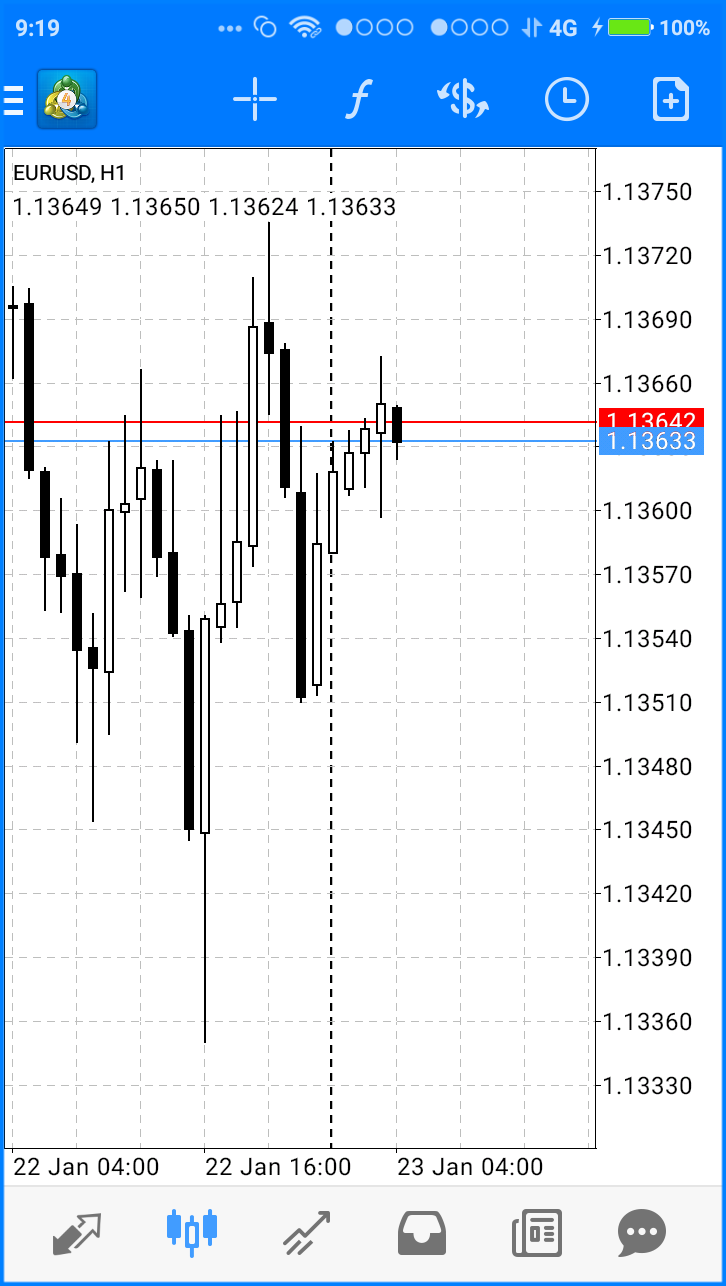
Oke kita lanjut ke topik belajar kali ini yaitu Cara Pasang Indikator MT4 di Android, indikator yang akan kita pasang adalah indikator bollinger bands, moving average, dan stochastic oscillator. tutorial forex dibawah ini dilengkapi dengan gambar pada setiap langkahnya jadi sangat mudah untuk dipahami.
[divider style=”double”]
1. Cara Pasang Indikator Bollinger Bands MT4 di Android
Sebelum memasang indikator bollinger bands anda bisa mengatur time frame yang anda inginkan pada menu jam, setelah anda setting time frame anda bisa klik menu indikator. Seperti contoh gambar dibawah ini:

Selanjutnya anda cari indikator bollinger bands kemudian anda klik “bollinger bands“. Seperti contoh gambar dibawah ini:
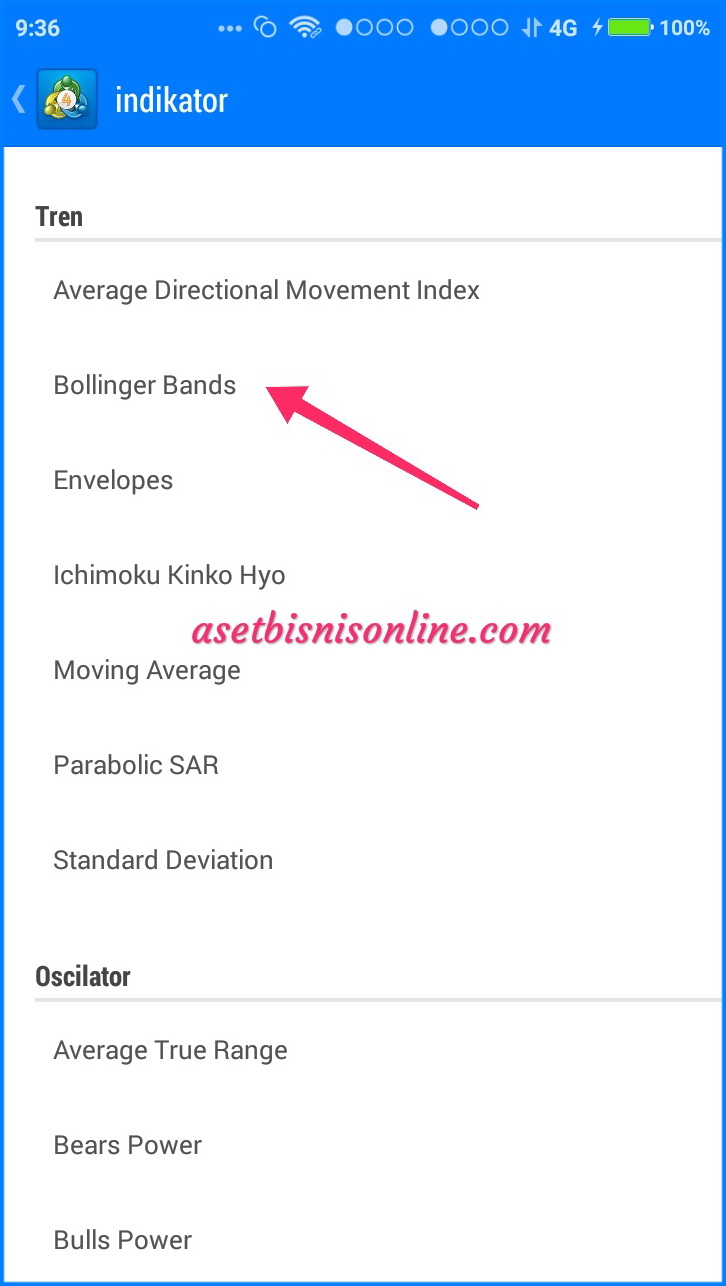
Pada tahap ini anda bisa mengatur parameter dan gaya yang anda inginkan. Jika anda ingin menggunakan settingan standar klik “Selesai“. Seperti contoh gambar dibawah ini:
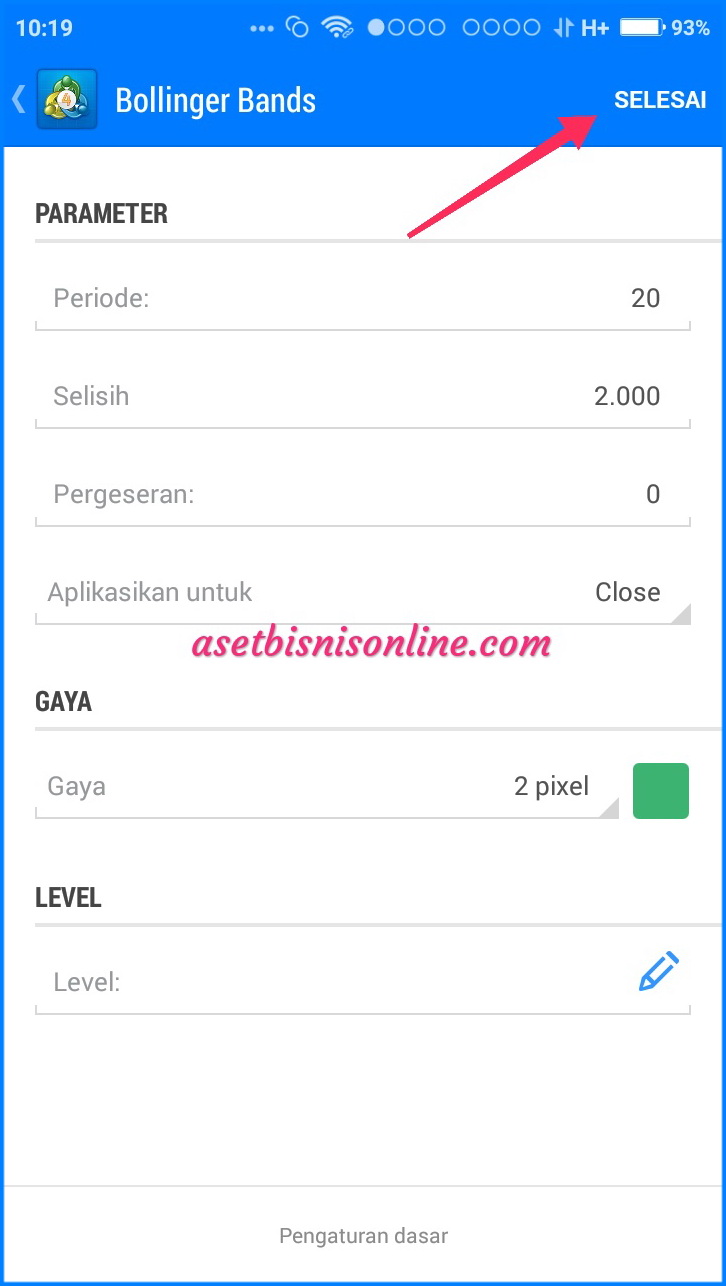
Sampai dengan langkah ini indikator bollinger bands sudah berhasil terpasang yang di tandai dengan 3 garis hijau. Seperti contoh gambar dibawah ini:

[divider style=”double”]
2. Cara Pasang Indikator Moving Average MT4 di Android
Untuk memasang indikator Moving Average silahkan klik menu indikator. Seperti contoh gambar dibawah ini:
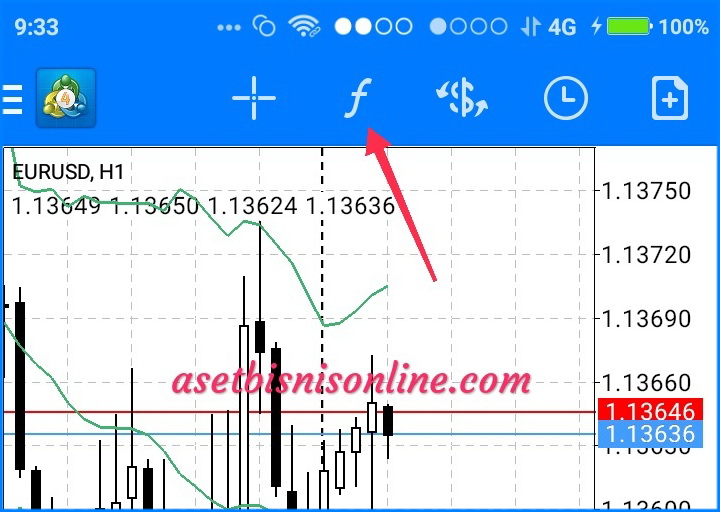
Selanjutnya cari indikator Moving Average kemudian klik “Moving Average”. Seperti contoh gambar dibawah ini:
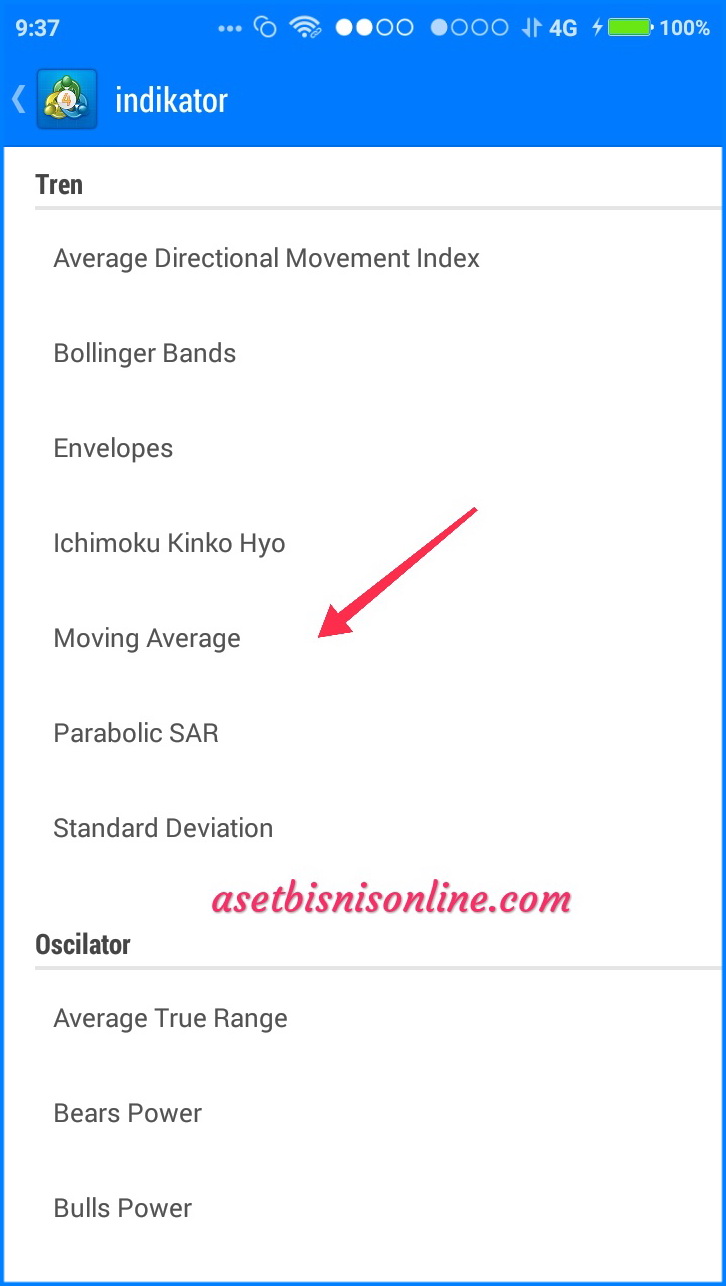
Anda bisa melakukan Setting parameter dan gaya sesuai keinginan anda. Jika anda akan menggunakan settingan standar klik “Selesai“. Seperti contoh gambar dibawah ini:
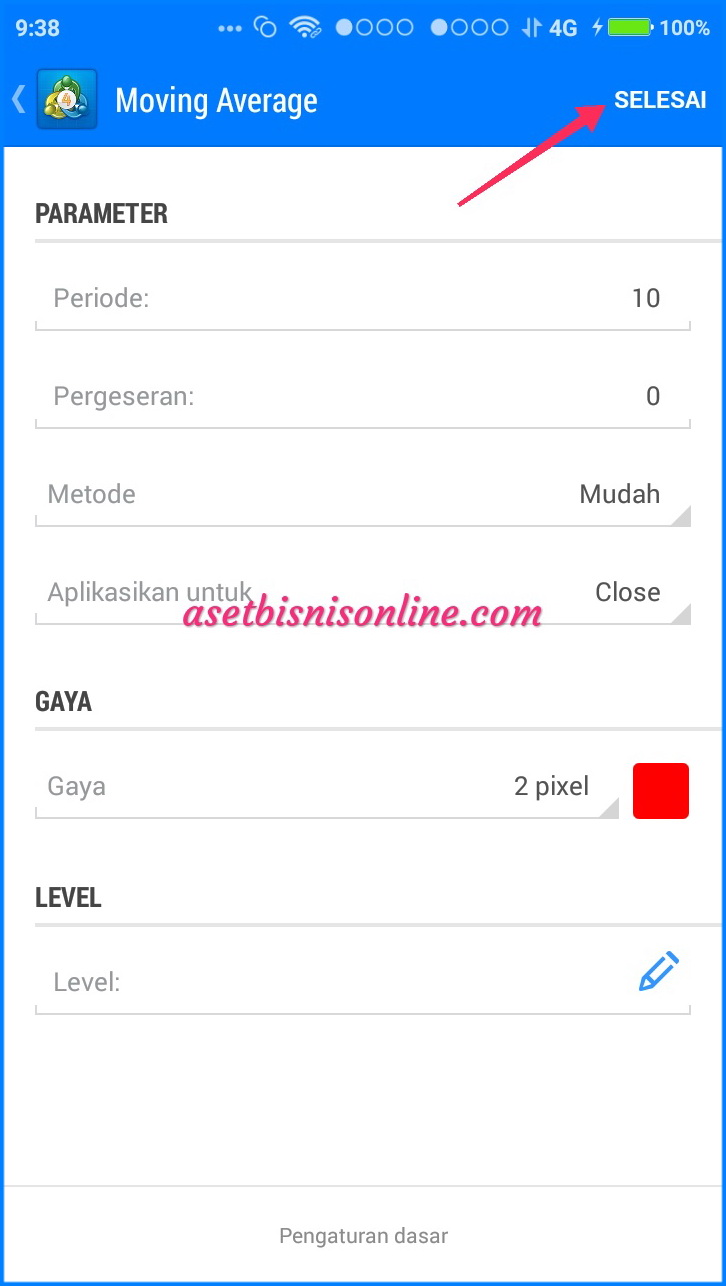
Sampai dengan langkah ini anda sudah berhasil memasang indikator Moving Average yang di tandai dengan garis merah. Seperti contoh gambar dibawah ini:

[divider style=”double”]
3. Cara Pasang Indikator Stochastic Oscillator MT4 di Android
Sebelum memasang Indikator Stochastic Oscillator silahkan klik menu indikator. Seperti contoh gambar dibawah ini:
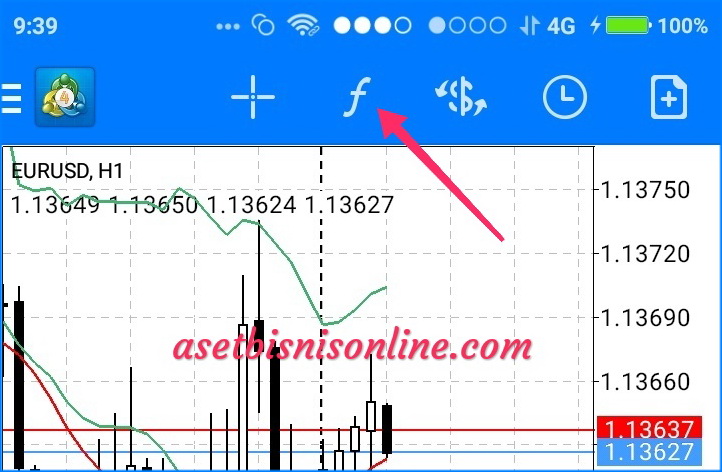
Langkah selanjutnya klik logo Plus untuk menambahkan indikator Stochastic Oscillator. Seperti contoh gambar dibawah ini:
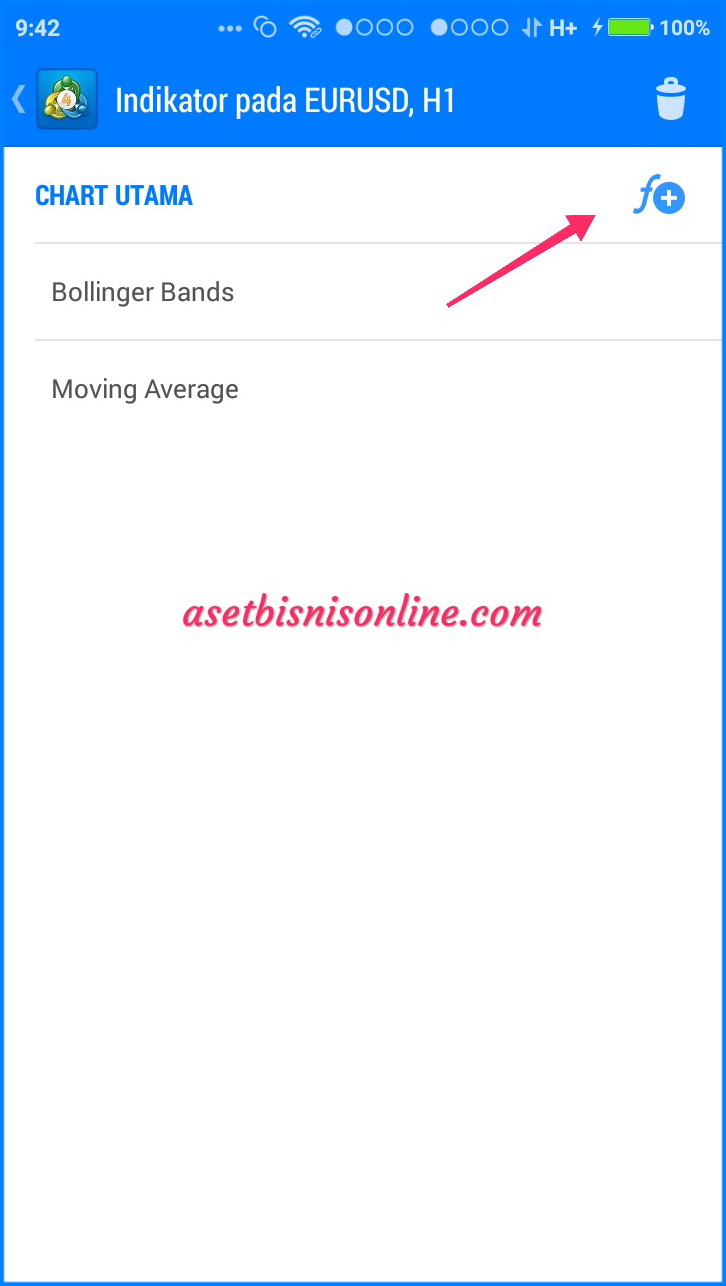
Silahkan cari indikator Stochastic Oscillator kemudian klik “Stochastic Oscillator”. Seperti contoh gambar dibawah ini:
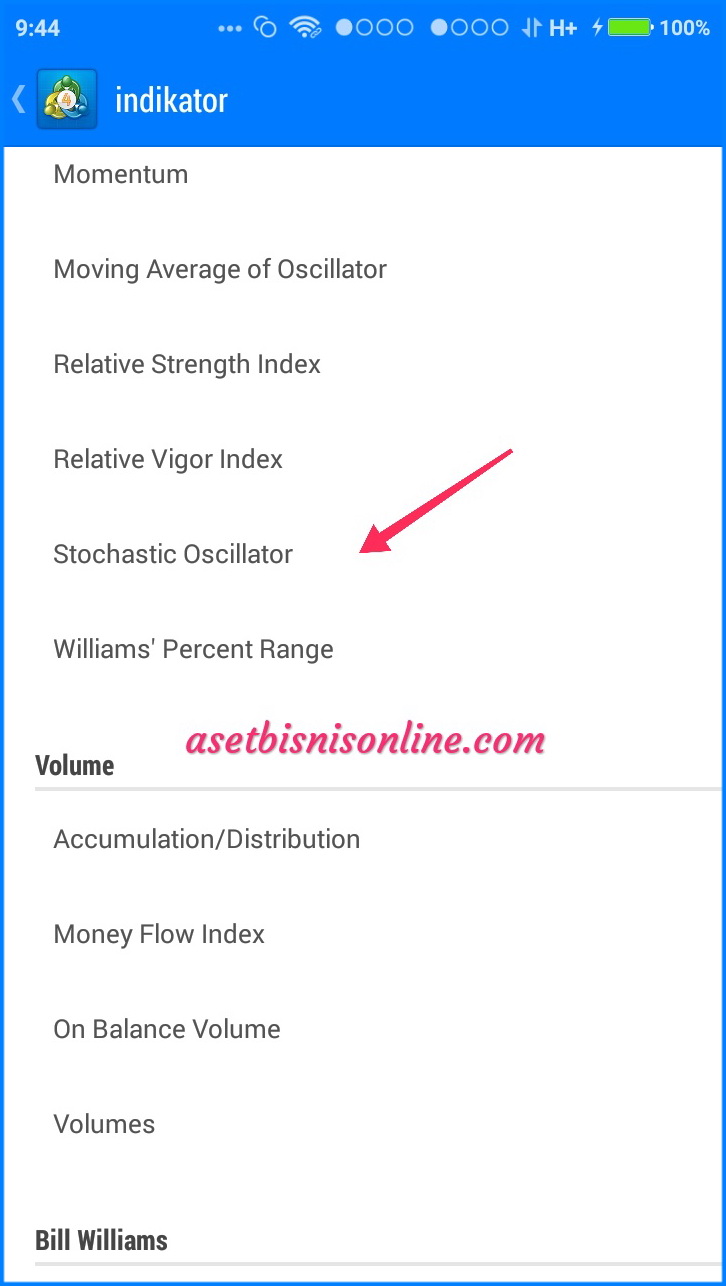
Pada tahap ini sama dengan indikator sebelumnya anda bisa melakukan Setting parameter dan gaya sesuai keinginan anda. Jika anda akan menggunakan settingan standar klik “Selesai“. Seperti contoh gambar dibawah ini:
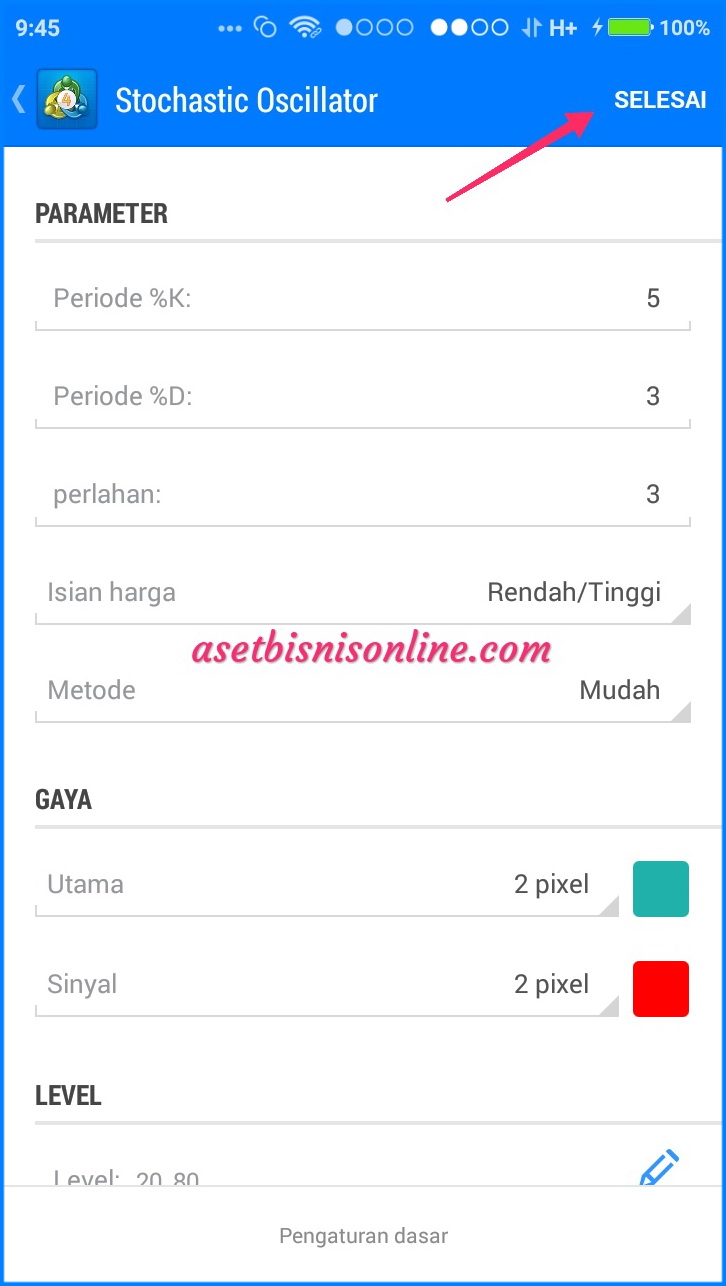
Sampai tahap ini anda sudah berhasil pasang indikator Stochastic Oscillator yang di tandai dengan garis merah dan biru. Seperti contoh gambar dibawah ini:

[divider style=”double”]
Akhirnya kita sampai dibagian akhir panduan Cara Pasang Indikator MT4 di Android. Jika sobat Trader mengikuti langkah demi langkah panduan diatas bisa dipastikan anda sudah berhasil memasang indikator MT4 di android. Pada artikel berikutnya kita akan -> Belajar Cara Analisa Teknikal Forex dengan menggunakan indikator diatas. Sekian dulu dari admin…
Apabila artikel ini bermanfaat silahkan share keteman2 anda agar mereka juga bisa mendapatkan manfaatnya. Jika ada pertanyaan silahkan tinggalkan komentar dibawah. Salam Profit…!!!